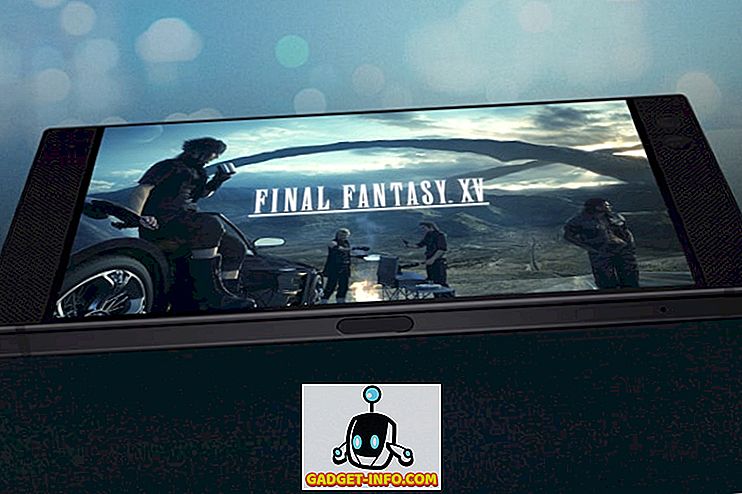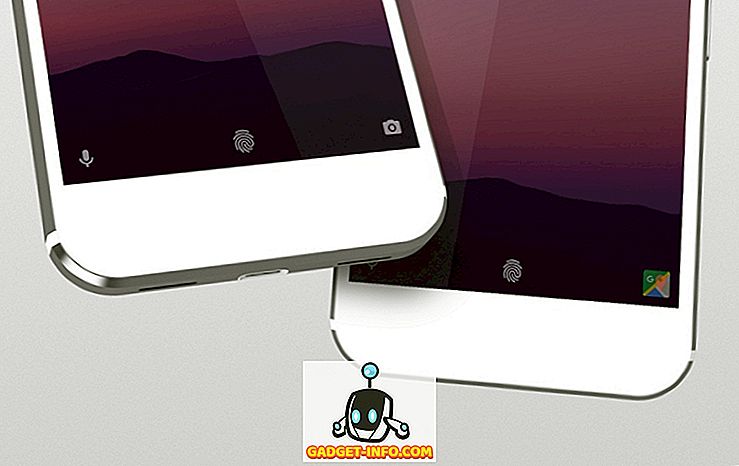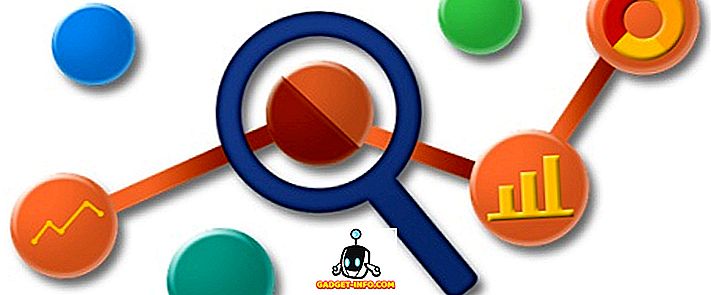Apple teatas MacBooksi 2016. aasta lõpu liinist, natuke aega tagasi ja Touch Bar oli enamiku inimeste tähelepanu keskpunkt. Sellest ajast peale on inimesed puudutanud seda, et Touch Bar on suurepärane või trikk ja palju muud. Nüüd reserveerin ma tavaliselt nende asjade üle, kuni kasutan neid isiklikult. Lõppude lõpuks on igaühel ainulaadne võimalus oma MacBookit kasutada ja see, mis sobib ühele inimesele, ei pruugi teisele sobida. Niisiis, kui te plaanite osta uut MacBook Pro'i ja te ei tea, kas kulutada lisaribad Touch Bar'i mudeli saamiseks, on mul hea uudis. Nüüd saate proovida oma Maci puuteplaati (omamoodi!). Siin on, kuidas seda teha:
Saate puudutada baari MacOS Sierras
Tänu punase kampsuni arendajatele on meil nüüd Mac-rakendus, mis võib simuleerida Touch Bar'i otse teie MacBooki ekraanil . Kuna Maci ekraan ei ole puutetundlik, peate ilmselt kasutama hiirega puuteplaati, kuid rakenduse mõte on võimaldada teil mõista, kuidas Touch Bar töötab, ja võib-olla arvan, kas see on teie jaoks.

Rakendus on saadaval tasuta allalaadimiseks ja saate selle punase kampsuni veebilehel. Sarnaselt enamikule headele asjadele on aga saak - teil peab olema MacOS Sierra, 16B2657 või hilisem versioon. Saate kontrollida töötavate MacOS-i versioonide arvu, klõpsates „Versiooni number“ ekraanil „Selle Maci kohta“.

Kui olete rakenduse veebisaidilt alla laadinud, peate allalaaditud faili lahti pakkima. Arhiivi lahtivõtmine toob Touche'i rakenduse sisse kogu selle hiilguses. Lihtsalt käivitage rakendus ja ekraanil kuvatakse puuteplaat. Puuteplaat värskendab dünaamiliselt vastavalt teie Maci rakendusele.

Esmapilgul tundub, et Touch Bar näeb välja ebamugavana, kuid kui hakkasin seda kasutama, osutus see väga kasulikuks. Siiski on olemas mõned tõrked, mis tuleb kõrvaldada. Kuna puuteplaat saab dünaamiliselt värskendada, saavad kasutajad seda kohandada ja arendajad saavad seda kasutada oma rakenduste jaoks siiski.
Märkus : teie Mac võib vajada seda faili avamiseks, kuna see ei pruugi avaneda tänu rangetele uutele turvameetmetele, mis on kasutusele võetud MacOS Sierras. Kui te seda rakendust ei saa avada, võite viidata meie artiklile sama.
Simuleerige iPhone'i ja iPadi puuteplaati
Kui ekraanil olev puutetundlik baar ei ole tõesti teile huvitav, saate isegi simuleerida ka puuteplaati oma iPad või iPhone'i ekraanil. See on parem, sest seda saab kasutada puudutades, nii et see oli algselt mõeldud kasutamiseks. Kui soovite simuleerida iPhone'i või iPadi ekraanil puuteplaati, järgige lihtsalt järgmisi samme:
Märkus : see meetod hõlmab rakenduse külglaadimist iPhone'i. Kui te ei tea, kuidas seda teha, saate lugeda meie üksikasjaliku juhendi külglaadimise rakenduste kohta. Samuti töötab see meetod ainult iOS 10-s töötavate seadmete puhul.
1. Minge Touch Bar rakenduse GitHub projekti lehele. Laadige alla fail " TouchBarServer.zip " ja fail " SourceCode.zip ".

2. Avage “ SourceCode.zip ” fail, et avada projekti kaust „ TouchBarDemoApp-1.4 “.
3. Avage kaust ja topeltklõpsake nuppu „ TouchBar.xcodeproj “. Selleks on vaja Xcode'i installida.

4. Kui projekt avatakse Xcode'is, ühendage lihtsalt iPhone või iPad ja rakenduse külglaadimine . Üksikasjalikud juhised saate meie artiklist sama kohta.
5. Kui rakendus on teie iPhone'ile installitud, avage oma Mac'is „ TouchBarServer.zip ” fail, et avaldada rakendus „ TouchBarServer “. Käivitage see rakendus.
6. Käivitage oma iPhone'is just installitud rakendus . Sa peaksid olema suutelised nägema MacBooki oma iPhone'i ekraanil koos klaviatuuri ja puuteplaadi ribaga.

Võite puudutada mõnda puuteplaadi nuppu ja näha, kas need töötavad teie Mac'is.
Kui te ei soovi, et kogu klaviatuur oleks iPhone'i ekraanil koos TouchBariga nähtav, saate lihtsalt järgida alltoodud samme:
1. Klõpsake oma Macis menüüribal ikooni TouchBarServer ja avage " Remote Touch Bar Clients ".

2. Siin saate valida rakenduse erinevaid kuvamisvalikuid.

Võite isegi Touch Bar'i rakendust muuta, et näidata ainult Touch Bar-i. Lõppude lõpuks, see on see, mida app on umbes - proovida kõiki uusi Touch Bar MacBooks ja milline on parem viis seda kogeda, kui on võimalik seda puudutada?
Kontrollige puutetundlikku baari mis tahes MacBookis
Kui olete huvitatud sellest, kuidas uus Touch Bar töötab uues MacBooki profiilis, on see rakendus täiesti elujõuline viis seda proovida. Kõik need meetodid on täiesti vabad ja nad töötavad üsna hästi. Te peaksite kindlasti neid proovima ja andma meile oma arvamuse nende kohta.
Mida te arvate uutest MacBooki plussidest, mida Apple on käivitanud? Soovime teada teie mõtteid puuteplaadil ja kas te arvate, et see osutub tegelikult kasulikuks. Anna meile teada allpool olevas kommentaaride osas.